Epic Games Launcher Ongeldige schijf [repareren]
![Epic Games Launcher Ongeldige schijf [repareren]](https://cdn.thewindowsclub.blog/wp-content/uploads/2023/11/epic-games-launcher-invalid-drive-1-640x300.webp)
Sommige gebruikers hebben gemeld dat ze te maken kregen met de fout Ongeldige schijf tijdens het installeren of gebruiken van Epic Games Launcher op Windows. Dit foutbericht wordt gevolgd door de ongeldige stationsletter, zoals Invalid Drive: H:\ , Invalid Drive: D:\ , enz.
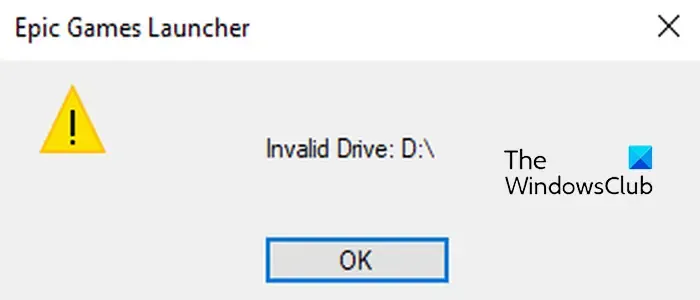
Deze fout treedt waarschijnlijk op als de letter van de harde schijf waarop u de gamelauncher probeert te installeren, niet overeenkomt of is gewijzigd. Daarnaast kan het ook worden veroorzaakt door beschadigde registervermeldingen op uw systeem. Als u nu met deze fout wordt geconfronteerd, zal dit bericht u helpen deze op te lossen.
Epic Games Launcher Ongeldige schijffout
Als u de foutmelding Ongeldige schijf ziet wanneer u de Epic Games Launcher op uw Windows-pc installeert, volgen hier de methoden om de fout op te lossen:
- Voer de probleemoplosser voor het verwijderen en installeren van programma’s uit.
- Wijzig de letter van de harde schijf.
- Probeer wat ruimte vrij te maken op uw harde schijf.
- Wijzig registerwaarden.
- Voer automatisch opstartherstel uit.
1] Voer de probleemoplosser voor het verwijderen en installeren van programma’s uit
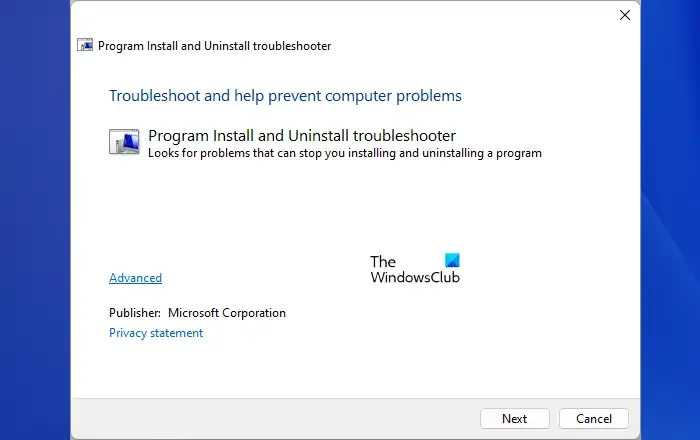
Aangezien deze fout optreedt tijdens het installeren van Epic Games Launcher op uw pc, kunt u proberen de probleemoplosser Programma’s verwijderen en installeren van Windows te gebruiken om deze te repareren. Het helpt u fouten en problemen op te lossen die u ervan weerhouden software op uw computer te installeren of te verwijderen. U kunt het dus uitvoeren en controleren of het de problemen kan oplossen die de fout veroorzaken. Hier is hoe:
Download eerst de probleemoplosser van Microsoft.com en voer het downloadbestand uit. Selecteer de probleemoplosser voor het verwijderen en installeren van programma’s en klik vervolgens op de knop Volgende. Selecteer daarna de optie Installeren, selecteer vervolgens de app Epic Games Launcher, druk op Volgende en laat deze de problemen detecteren die u ervan weerhouden de software te installeren. Kijk of het de fout kan oplossen.
2] Wijzig de letter van de harde schijf
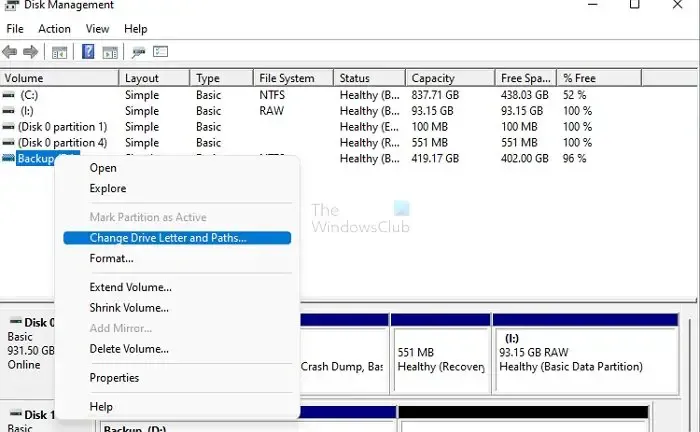
De fout ‘Ongeldige schijf’ kan worden veroorzaakt door een onjuiste of niet-overeenkomende stationsletter. Als het scenario van toepassing is, kunt u dus proberen de letter van de harde schijf te wijzigen waarop u Epic Games Launcher wilt installeren en controleren of de fout is verholpen. Hier zijn de stappen om dit te doen:
- Druk eerst op Win+X om het snelmenu te openen en kies de app Schijfbeheer.
- Klik nu met de rechtermuisknop op het station waarvan de letter opzettelijk of onopzettelijk is gewijzigd.
- Kies in het contextmenu de optie Stationsletter en paden wijzigen .
- Klik vervolgens op de knop Wijzigen en wijzig deze in de originele stationsletter. Meestal is het C:.
- Druk ten slotte op de knop OK en probeer vervolgens Epic Games Launcher opnieuw op uw pc te installeren.
Een andere methode om de stationsletter terug te zetten naar de oorspronkelijke letter is via de opdrachtprompt. Hier is hoe:
Open eerst de opdrachtprompt met beheerdersrechten en voer vervolgens de onderstaande opdrachten één voor één in:
diskpart
list volume
Daarna moet u de schijf selecteren waarmee u de fout tegenkomt. Stel dat u de foutmelding “Invalid Drive: D:\” krijgt en selecteer vervolgens het volume met de D-letter met behulp van de onderstaande opdracht:
select volume 1
Wijzig nu de stationsletter met behulp van de onderstaande opdracht:
assign letter=C
In de bovenstaande opdracht is C de originele letter van het station waarop u Epic Games Launcher wilt installeren.
Als u klaar bent, sluit u de opdrachtprompt en probeert u de app te installeren om te zien of de fout is verholpen.
3] Probeer wat ruimte vrij te maken op uw harde schijf
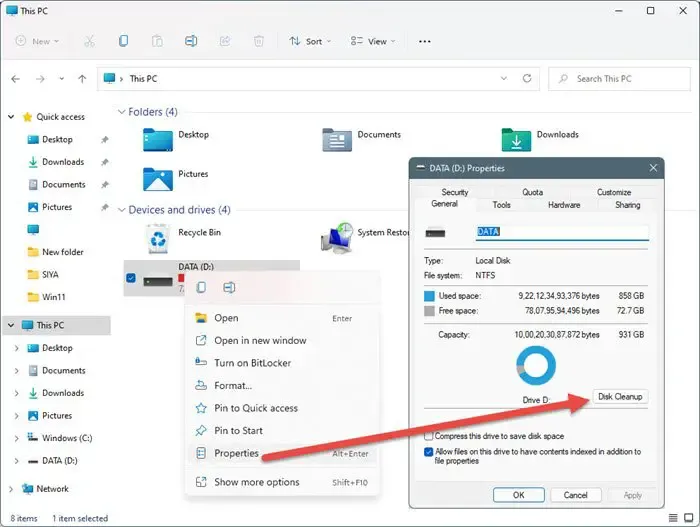
Het kunnen enkele tijdelijke bestanden of andere niet-vereiste bestanden zijn die de fout veroorzaken. U kunt dus proberen het hulpprogramma Windows Schijfopruiming uit te voeren en tijdelijke en andere niet-essentiële bestanden te verwijderen. Kijk of dit helpt.
4] Wijzig registerwaarden
Een paar getroffen gebruikers hebben gemeld dat het wijzigen van een specifieke registerwaarde voor Epic Games Launcher hen heeft geholpen de fout op te lossen. Voordat u dit doet, moet u eerst een systeemherstelpunt maken.
Open eerst de Verkenner met Win+E, navigeer naar het station waarop u Epic Games Launcher wilt installeren en maak een map met de naam Epic Games Launcher.
Klik nu met de rechtermuisknop op de hierboven gemaakte map en kies de optie Kopiëren als pad . Plak dit pad in Kladblok; je zult het in de toekomst nodig hebben.
Open vervolgens Uitvoeren met Win+R en voer daarin regedit in om de Register-editor snel te openen.
Ga daarna naar de volgende locatie:
Computer\HKEY_LOCAL_MACHINE\SOFTWARE\WOW6432Node\Microsoft\Windows\CurrentVersion\Uninstall
Zoek vervolgens de map Epic Games Launcher en selecteer deze.
Dubbelklik nu in het rechterdeelvenster op de InstallLocation- sleutel, voer het eerder gekopieerde pad in het veld Waardegegevens in en druk op de knop OK.
5] Voer automatisch opstartherstel uit
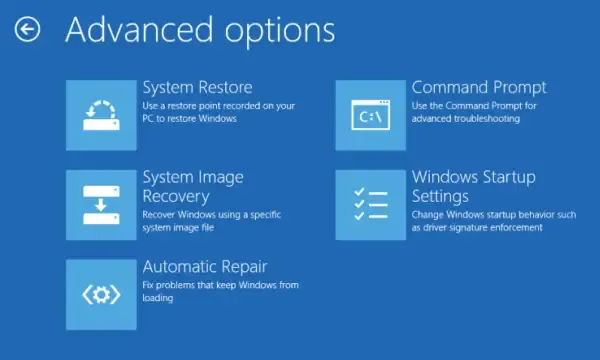
Voer Automatic Startup Repair uit en kijk of dat helpt. Als u Automatisch herstel handmatig wilt openen en uitvoeren, moet u de geavanceerde opstartopties opstarten.
Als u klaar bent, start u uw computer opnieuw op en probeert u vervolgens Epic Games Launcher te downloaden op de locatie die u in eerdere stappen hebt gemaakt.
Hopelijk wordt u niet meer geconfronteerd met de fout Ongeldige schijf. Als dit het geval is, neem dan contact op met het ondersteuningsteam van Epic Games voor de benodigde hulp om de fout op te lossen.
Hoe verplaats ik Epic Games Launcher van C-schijf naar D-schijf?
Om de locatie van Epic Games Launcher van de ene schijf naar de andere schijf te verplaatsen, kunt u app-migratiesoftware gebruiken, zoals Samsung Data Migration, EaseUS AppMove Free, enz. Daarnaast kunt u een back-up maken van uw Epic Games-map en Epic Games Launcher verwijderen en installeer het opstartprogramma vervolgens opnieuw op de doelschijf.
Zie: Repareren dat Epic Games Launcher niet correct wordt weergegeven of leeg lijkt .
Waarom heeft Epic Games Launcher problemen met verbinden?
Verbindingsproblemen met Epic Games Launcher worden meestal veroorzaakt door serverstoringen of netwerkproblemen. Zorg er dus voor dat de Epic Games Launcher-servers niet offline zijn en dat uw internetverbinding goed werkt.



Geef een reactie